Программа uTorrent установлена практически у каждого пользователя, так вы можете легко и быстро получить абсолютно любые закачки. Однако, вы могли заметить, что некоторые торренты скачиваются быстро и легко, а другие – долго, с паузами и остановками. Эта статья поможет вам выбрать лучшее количество сидов для скачивания торрента, освободить трафик и ускорить загрузку.
Как ускорить загрузку в Торренте: отключите процессы
Чтобы исключить использование трафика посторонними приложениями, попробуйте закрыть все ненужные программы и утилиты. Для этого вам придется зайти в диспетчер задач и проследить, какие из процессов вы сейчас не используете.
На клавиатуре одновременно зажмите сочетание клавиш CTRL + SHIFT + ESC.

На экране появится окно диспетчера задач Windows. Перейдите во вкладку “Процессы”. Здесь вы легко сможете отследить все запущенные процессы и отключить лишние. Легко понять что в этом поле к какой программе относится: в первой колонке записаны названия.
Отмечайте пункт и кликните “Завершить процесс”.

В довершение зайдите в трей компьютера и убедитесь, что там нет никаких посторонних программ.
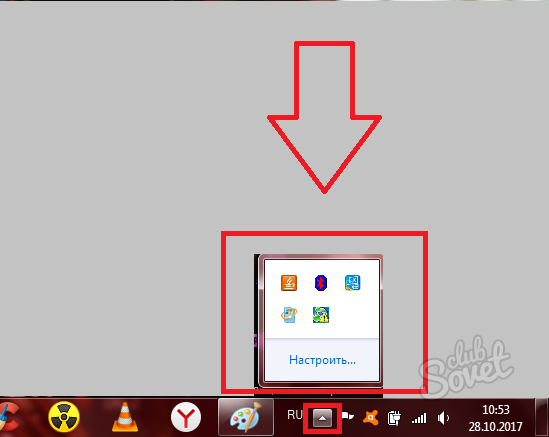
Настройте программу Торрент
Сама утилита Torrent имеет множество настроек, которые помогают не только ускорить скачивание файлов, но и оптимизировать работу компьютера.
Сначала зайдите в раздел “Торренты” и посмотрите, что у вас достаточно сидов для высокой скорости загрузки. Чем больше сидов, тем быстрее скачается файл и тем ближе он будет к вашей реальной скорости передачи. Если у вас мало сидов, то и скорость увеличиться не сможет.

Теперь приступите к настройкам. Отыщите данный пункт в шапке программы, а из выпадающего окна выберете строку “Настройки программы”.

Сначала зайдите в пункт “Лимит трафика”. Здесь вы можете настроить полезные параметры для скорости закачки: если у вас есть галочка напротив слов “Ограничивать полосу”, то ее нужно обязательно убрать. Это ограничение на передачу данных через Торрент.

Теперь кликните на пункт “Очередность” и отыщите строку “Максимум одновременных загрузок”. Установите здесь значение “1”, чтобы программа в одно время скачивала только один файл. Так больше трафика будет предназначено для загрузки, и скорость возрастет.

Теперь вам понадобится пункт “Соединение”. Важно установить здесь галочку на строке “Переадресация UPnP”. Так закачка не будет проходить через брандмауэр системы, а сразу скачается. Это повышает риски, но ускоряет процедуру.
Не скачивайте Торренты в непроверенных местах, используйте широко известные трекеры.

Осталось посетить раздел “Дополнительно”, а в нем “Кэширование”. Если задать для кэша программы побольше памяти, то и работать она станет намного быстрее.
Поставьте галочку на строке “Вместо автовыбора использовать указанный размер кэша”. А в окошке рядом впишите не менее 1000 Мб. Тогда производительность Торрента значительно увеличится.

Задайте файлу приоритет скорости
Теперь примените изменения в настройках, нажав “Ок” и приступите к следующему пункту.
Вам нужно нажать на скачиваемый файл правой кнопкой мыши и отыскать пункт “Приоритет скорости”.

Выберите вариант “Высокий”. Это добавит скорости, если вы одновременно скачиваете несколько файлов.

В том же меню есть пункт “Ограничить прием”. Если у вас выбрано какое-либо значение в этом пункте, то оно будет тормозить закачку. Выберите “Неограниченно”, чтобы лимит не был установлен.

Поставьте приоритет задачи
Снова откройте диспетчер задач и кликните правой кнопкой мыши на процессе uTorrent.exe, из выпадающего списка выберете параметр “Приоритет”, а затем “Высокий”.
Теперь все силы оперативной памяти будут брошены к Торренту: он будет быстрее откликаться, открываться и закачивать.
Если ничего из вышеперечисленных методов вам не помогло, то имеет смысл обратить внимание на вашу скорость интернета.

Измерьте скорость интернета
Если вам ничего не помогает, то вполне вероятно, что у вас проблемы с подключением. Зайдите на сайт http://www.speedtest.net/ru/
Это самый популярный ресурс для измерения скорости передачи и приема трафика. Кликните “Начать проверку”.

Подождите около минуты и не трогайте компьютер. По итогу вы увидите действительную скорость приема и отдачи. Если они сильно отличаются от заявленных провайдером, то лучше обратиться в службу поддержки абонентов.


















